 |
Знання того, як увімкнути супутник на Картах Google, допоможе вам побачити реальне зображення місця, визначити точне місце, яке вам потрібно знайти. Нижче наведено детальну інформацію про те, як переглядати супутникові зображення Карт Google на телефонах і комп’ютерах.
Інструкції щодо перегляду супутникових карт Google Maps на телефоні
Як переглянути супутникові карти Google на Android
Щоб переглянути супутник Google Maps на телефоні Android, виконайте такі дії:
Крок 1: Спочатку відкрийте програму Google Maps на своєму пристрої.
 |
Крок 2: Тепер ви побачите інтерфейс карти з іконками та кнопками навігації. Щоб переключитися в режим супутникової карти, просто натисніть на іконку «Шари карти». Ця іконка розташована у верхньому правому куті та має форму ромба зі стрілкою вниз.
 |
Крок 3: Після натискання на «Шари карти» з’явиться список опцій. У цьому списку ви побачите «Супутник» або «Фотосупутник». Натисніть на опцію «Супутник», якщо хочете переглянути супутникову карту.
 |
Крок 4: Після вибору опції «Супутник» програма Google Maps переключиться в режим супутникової карти. Ви побачите дуже детальне супутникове зображення місця, яке ви переглядаєте.
 |
Як увімкнути супутниковий вид на Картах Google на iOS
Подібно до того, як увімкнути супутники на Картах Google на Android, ви можете абсолютно точно використовувати цю функцію на iOS:
Крок 1: На головному екрані програми виберіть значок аватара або опцію налаштувань. У розділі налаштувань ви побачите низку опцій, пов’язаних із режимом відображення карти. Знайдіть і натисніть на опцію «Режим карти» або «Тип карти».
 |
Крок 2: Після вибору «Режим карти» або «Тип карти» з’явиться список режимів. Тепер натисніть на опцію «Супутник», щоб переключитися на супутниковий режим перегляду карти.
 |
Крок 3: Тепер ви можете вибрати багато типів детальних карт, таких як «Трафік», «Вуличний режим», «Велоспорт», «Якість повітря» тощо.
 |
Інструкції щодо перегляду супутникових карт Google Maps на комп’ютері
Крок 1: Спочатку відкрийте веб-браузер комп’ютера та перейдіть на веб-сайт Карт Google, ввівши «maps.google.com» в адресний рядок.
 |
Крок 2: В інтерфейсі веб-сайту Google Maps ви побачите опцію під назвою «Шари карти» в лівому нижньому куті екрана. Натисніть тут, щоб відкрити список параметрів відображення карти.
 |
Крок 3: Щоб знайти функцію перегляду супутникової карти, натисніть «Переглянути більше». Це відкриє додаткові опції.
 |
Крок 4: У списку опцій перегляду карти ви побачите «Вигляд глобуса» або подібний. Поставте прапорець поруч із ним, щоб увімкнути вигляд глобуса та супутника. Ви побачите, що вигляд карти буде покращено.
 |
Вище наведено простий та зрозумілий посібник щодо використання супутникових карт Google на багатьох пристроях. Знання того, як увімкнути супутник на Картах Google, допоможе вам ретельно підготуватися до подорожі.
Джерело





![[Фото] Прем'єр-міністр Фам Мінь Чінь головує на першому засіданні Центрального керівного комітету з питань житлової політики та ринку нерухомості](https://vphoto.vietnam.vn/thumb/1200x675/vietnam/resource/IMAGE/2025/9/22/c0f42b88c6284975b4bcfcf5b17656e7)



























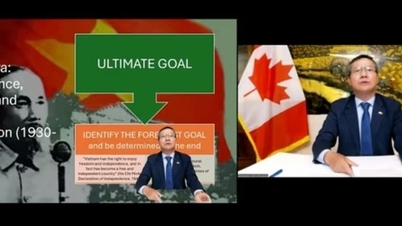



![[Фото] Генеральний секретар То Лам вручає Медаль праці першого класу Національній енергетичній та промисловій групі В'єтнаму](https://vphoto.vietnam.vn/thumb/1200x675/vietnam/resource/IMAGE/2025/9/21/0ad2d50e1c274a55a3736500c5f262e5)































































Коментар (0)